Modi efficaci per aggiungere audio all'immagine su Windows/Mac/Android/iPhone
Quando vuoi pubblicare le tue foto di viaggi, cibo, posti meravigliosi, momenti memorabili e qualsiasi attività, aggiungere audio alle immagini e creare presentazioni sono buoni modi. Renderà le immagini noiose vivide e interessanti. Non è necessario essere bravi per farlo; ci sono software e applicazioni facili da usare con funzionalità facili da familiarizzare. Continua a leggere di seguito per vedere il miglior software per aggiungere audio alle immagini su Windows/Mac/Android/iPhone.
Lista guida
Il modo migliore per aggiungere audio alle immagini e creare presentazioni con musica Come aggiungere audio alle immagini online per Windows/Mac Le 3 migliori app per aggiungere audio alle immagini su Android/iPhone Domande frequenti sull'aggiunta di audio all'immagineIl modo migliore per aggiungere audio alle immagini e creare presentazioni con musica
Per i principianti che vogliono aggiungere l'audio all'immagine, sia per progetti scolastici, occasioni speciali, sorprese di compleanno o presentazioni di lavoro, Convertitore video Anyrec ti è consigliato. È un programma desktop in grado di creare in modo efficiente presentazioni con più immagini ed effetti. Con i temi e i modelli integrati, puoi facilmente modificare i tuoi video e le presentazioni a tuo piacimento. Puoi anche aggiungere l'audio all'immagine senza problemi grazie alla sua musica di sottofondo personalizzabile.

Crea presentazioni da immagini e aggiungi audio alle immagini con semplici clic.
Fornisci molti temi preimpostati per aggiungere automaticamente le transizioni desiderate.
In grado di modificare le presentazioni di immagini ritagliando, ritagliando, aggiungendo filtri, ecc.
Supporta l'esportazione di immagini in movimento in MP4, MOV, GIF e altri formati popolari.
100% Sicuro
100% Sicuro
Ecco una guida facile da seguire per creare una presentazione con la musica utilizzando lo strumento più consigliato.
Passo 1.Apri il programma
La prima cosa da fare è scaricare il programma visitando la pagina del prodotto, seguendo il collegamento fornito sopra. Installa il software dopo averlo scaricato con successo. Dopo l'installazione, avvia lo strumento per visualizzare la finestra dell'interfaccia. Fare clic sul pulsante "MV" per iniziare ad aggiungere audio alle immagini.

Passo 2.Aggiungi foto per la presentazione
Per iniziare ad aggiungere foto dal tuo PC, fai clic sul pulsante "Aggiungi" nella parte inferiore della finestra e seleziona le immagini. Quindi puoi modificare, ritagliare, organizzare e rimuovere le foto utilizzando le funzioni oltre al pulsante "Aggiungi" sotto i modelli.

Passaggio 3.Aggiungi audio alle immagini
Quindi, puoi fare clic sul pulsante "Impostazioni" per modificare il titolo e le impostazioni audio. Puoi aggiungere il testo desiderato e la musica di sottofondo alle presentazioni in base alle tue necessità. Fare clic sul pulsante "Aggiungi" per scegliere il file desiderato per aggiungere l'audio alle immagini. Puoi anche regolare liberamente il volume e il ritardo.

Passaggio 4.Inizia ad esportare il file
Fai clic sul pulsante "Esporta" e modifica il nome, il formato, la risoluzione, la frequenza dei fotogrammi e la qualità della presentazione. Non dimenticare di scegliere la posizione del file di output per individuare rapidamente il file. Fare clic sul pulsante "Avvia esportazione" per avviare l'esportazione delle immagini con la musica.

Come aggiungere audio alle immagini online per Windows/Mac
Le soluzioni online sono ottime come alternativa per aggiungere audio alle immagini e realizzare video. Kapwing è uno dei popolari strumenti basati sul Web in grado di produrre video di buona qualità. Puoi combinare clip video, tagliare e tagliare, aggiungere transizioni e sottotitoli, includere musica e sovrapporre testo e immagini.
Guida rapida all'utilizzo di un editor video online per aggiungere rapidamente l'audio all'immagine:
Passo 1.Vai al sito ufficiale e inizia a caricare le foto. Puoi anche caricare una foto o un video da Internet copiando e incollando il collegamento.
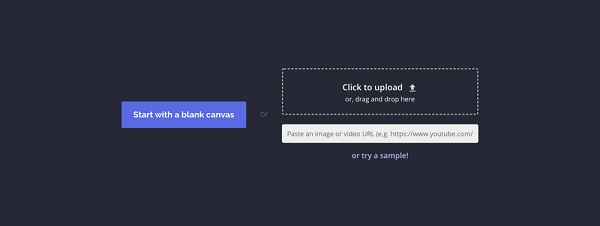
Passo 2.Per importare l'audio, fai clic sul pulsante "Audio" sul lato sinistro dell'interfaccia dove si trova la barra degli strumenti. Puoi aggiungere audio alle immagini dai tuoi file o da Internet. Utilizza gli strumenti forniti per regolare la durata del video e aggiungere effetti, testi ed elementi.
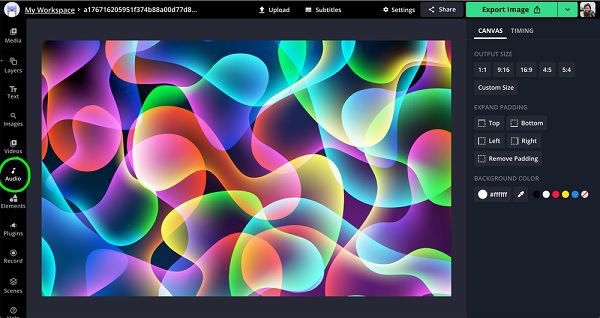
Passaggio 3.Guarda il video prima di esportare per vedere se ci sono cose da modificare o rimuovere. Dopo aver finalizzato, fai clic sul pulsante "Esporta video" situato nella parte in alto a destra dell'interfaccia per iniziare ad aggiungere audio alle immagini ed esportare le presentazioni. Quindi condividilo sugli account dei social media in modo che altri possano vedere i video che hai creato.
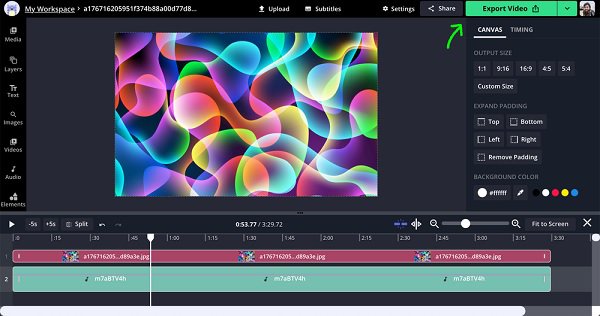
Le 3 migliori app per aggiungere audio alle immagini su Android/iPhone
Sono disponibili varie app da scaricare rispettivamente per gli utenti Android e iPhone, che consentono di aggiungere gratuitamente l'audio alle foto. Queste app sono utili quando crei video musicali e presentazioni che puoi condividere sui tuoi account di social media. Di seguito sono elencate le tre migliori app per aiutarti aggiungi musica ai video su Android/iPhone.
1. VivaVideo
Viva Video è un'app per telefoni Android che ti consente di aggiungere suoni alle immagini per creare presentazioni o brevi video musicali. Contiene funzionalità predefinite che gli utenti possono utilizzare liberamente per modificare i propri video e include oltre 200 effetti speciali per creare temi unici. È semplice e facile da usare. Ti consente inoltre di condividere le tue creazioni direttamente con app e siti Web di social media.
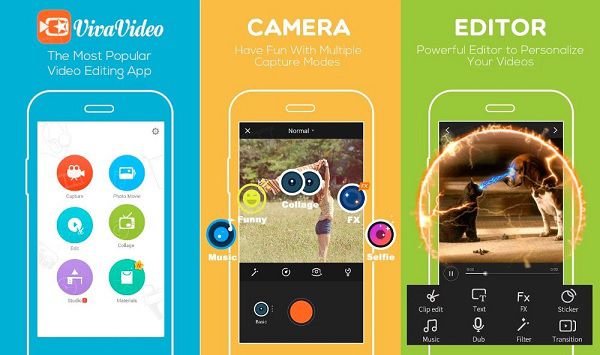
2. VideoShow
VideoShow è un'app utilizzabile su Android e iPhone per aggiungere audio alle immagini durante la realizzazione di video. Ha un'interfaccia intuitiva e di facile comprensione, con un'ampia gamma di strumenti di editing, opzioni di regolazione per clip video e personalizzazione della musica di sottofondo. Come qualsiasi altro strumento, puoi condividere direttamente i video che hai realizzato su Facebook, Twitter, Instagram, YouTube, ecc.
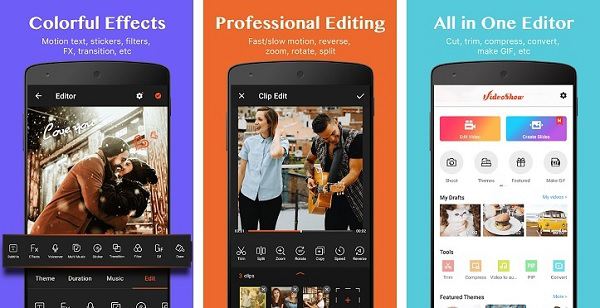
3. Laboratorio di diapositive
SlideLab è consigliato agli utenti iPhone di aggiungere l'audio alle immagini quando creazione di video musicali o presentazioni. L'interfaccia utente di questa app è interattiva, il che la rende adatta ai principianti. È ideale per i post di Instagram perché l'impostazione predefinita consente immagini in formato 1:1. I video che crei in questa app hanno un aspetto professionale, rendendo questa app popolare in questo segmento.
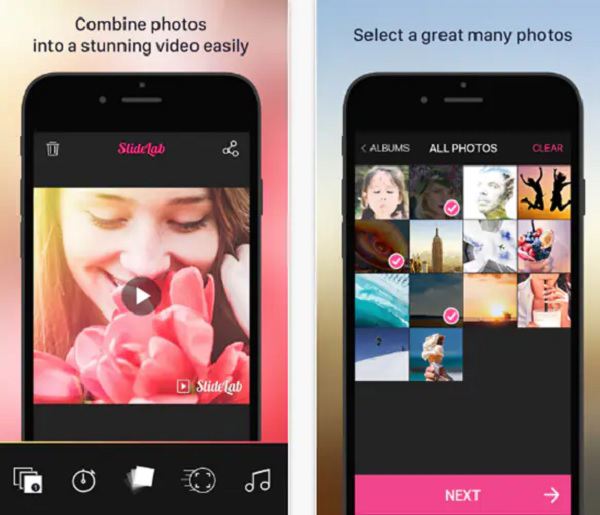
Parte 4: Domande frequenti sull'aggiunta di audio all'immagine
-
Come aggiungere l'audio all'immagine su Instagram?
Avvia Instagram e tocca l'icona Plus nella home page per creare la tua storia di Instagram. Quindi tocca l'icona del viso e scegli il pulsante Musica per aggiungere l'audio alle immagini. Seleziona la musica desiderata e modificala liberamente.
-
Posso aggiungere audio WAV alle immagini?
Certo che puoi. L'audio WAV è accettabile sulla maggior parte dei dispositivi. E puoi esportare presentazioni con audio WAV in qualsiasi formato, inclusi MP4, MOV, AVI e altro tramite AnyRec Video Converter.
-
Posso aggiungere audio alle immagini e salvarle nel formato immagine originale?
No, non puoi. I formati immagine non supportano il codec audio. Anche il formato immagine GIF animata non supporta l'audio. Pertanto, l'aggiunta di audio alle immagini trasformerà le immagini in presentazioni in formato video.
Conclusione
Per riassumere, è piuttosto semplice aggiungere l'audio all'immagine su un computer o uno smartphone. Ci sono anche soluzioni online se sei di fretta e non hai un programma installato sul tuo dispositivo. Ma per aggiungere audio alle immagini con funzioni professionali, Convertitore video Anyrec è il software adatto alle tue esigenze. Provalo ora.
100% Sicuro
100% Sicuro
